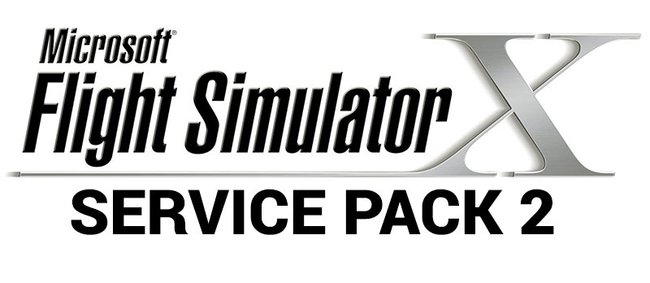Der FSX (Microsoft Flight Simulator X) wird auch in Windows 10 fleißig gespielt. Aber was, wenn der FSX nicht funktioniert? Gibt es Probleme und Abstürze oder läuft alles unter Windows 10 flüssig? Wir verraten es euch und was ihr tun könnt, wenn der FSX abstürzt.
Mit FSX ist der Flight Simulator 10 von Microsoft gemeint. Bei einigen Nutzern kommt es zu Problemen, wenn sie den FSX unter Windows 10 spielen wollen. Folgendes könnt ihr dann tun.
FSX in Windows 10 funktioniert nicht
Unter Windows 10 kann es vorkommen, dass er nicht funktioniert. Ihr startet etwa einen Flug, dann erscheint ein kleines Bild des ausgewählten Flugzeuges, aber der Hintergrund bleibt schwarz. Der Flugzeug-Sound aus dem Cockpit hört man im Hintergrund. Interessanterweise tritt dieser Fehler nur bei einigen Leuten auf. Im Anschluss folgt die Lösungsliste.

FSX in Windows 10 funktioniert nicht – Das könnt ihr tun
Um den FSX in Windows 10 zum Funktionieren zu bringen, könnt ihr Folgendes tun:
- Wenn ihr im Spiel seid, drückt die Tastenkombination Alt + Eingabe.
- Dadurch wird das Spiel aus dem Vollbild in den Fenster-Modus gebracht.
- Drückt die Tasten erneut, um wieder in den Vollbild-Modus zu wechseln.
Bei einigen ließ sich das Problem so beheben.
FSX in Windows 10: Schwerwiegender Fehler
Manchmal taucht auch die Fehlermeldung auf, dass der FSX in Windows 10 wegen eines schwerwiegenden Fehlers nicht gestartet werden kann. Macht dann Folgendes:
- Erstellt eine Sicherungskopie des Installationsordners des FSX.
- Deinstalliert dann den FSX: Windows 10, 7, 8: Programme deinstallieren.
- Installiert den FSX erneut, inklusive des SP1 und SP2 für den FSX.
- Ändert dann im Programm die Grafikeinstellungen auf niedrige Darstellung (Auflösung, Verkehrsaufkommen etc.).
- Wenn dies funktioniert, könnt ihr die Einstellungen nach und nach wieder langsam höher schrauben.
Windows 10: FSX stürzt ab
Wenn der FSX in Windows 10 immer mal wieder abstürzt, könnt ihr den Kompatibilitätsmodus ausprobieren und dem FSX quasi Windows 7 oder 8 simulieren. Wie das geht, erfahrt ihr hier: Windows 10: Programm funktioniert nicht oder stürzt ab – Was tun?
Im folgenden Video seht ihr, wie der FSX in Windows 10 läuft mit entsprechenden Einstellungen:
Hat dir der Beitrag gefallen? Folge uns auf WhatsApp und Google News und verpasse keine Neuigkeit rund um Technik, Games und Entertainment.